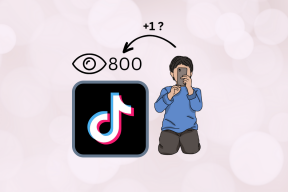IPhone'da Çalışmayan İletişim Posterleri İçin En İyi 5 Düzeltme
Çeşitli / / August 17, 2023
Apple, iOS 17'nin piyasaya sürülmesiyle birlikte İletişim Posterleri iPhone kullanıcıları için özellik. Kişinizin tam ekran resmini ayarlayabilir ve beğendiğiniz bir şablonu seçebilirsiniz. Seçildikten sonra, bu kişilerden her arama aldığınızda Kişi Posteri görünecektir.

Ancak bazı kullanıcılar, İletişim Posterlerinin iPhone'larında çalışmadığından şikayet ediyor. Aynı şeyle karşı karşıyaysanız, iPhone'da çalışmayan İletişim Posterlerini düzeltmenize yardımcı olacak bazı çalışan çözümler.
1. Ad ve Fotoğraf Paylaşımını Etkinleştir
Önerdiğimiz ilk çözüm, kişi kartınız için Ad ve Fotoğraf Paylaşımının etkinleştirilip etkinleştirilmediğini kontrol etmektir. Bu, Kişi Posterinizin arama sırasında başkaları tarafından görülmediği veya birinin kişi posterini göremediğiniz zamandır. Aynısını nasıl kontrol edeceğiniz ve etkinleştireceğiniz aşağıda açıklanmıştır.
Aşama 1: iPhone'unuzdaki Kişiler uygulamasını açın.
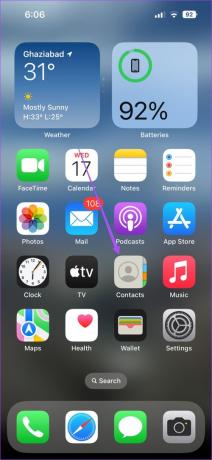
Adım 2: Üst kısımdaki Kişi Kartınıza dokunun.
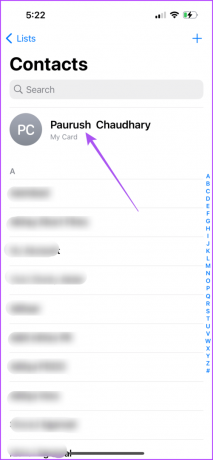
Aşama 3: Kişi Fotoğrafı ve Posteri üzerine dokunun.

Adım 4: Özelliği etkinleştirmek için Ad ve Fotoğraf Paylaşımı'nın yanındaki açma/kapatma düğmesine dokunun.
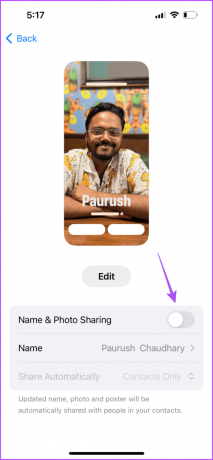
Adım 5: Otomatik Olarak Paylaş seçeneğinin Yalnızca Kişiler olarak seçildiğinden emin olun.
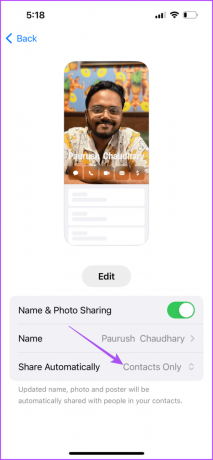
Adım 6: Geri dönün ve sorunun çözülüp çözülmediğini kontrol edin.
2. Kişi Posterini Silin ve Yeniden Ekleyin
iPhone'unuzda Kişi Fotoğrafı ve Poster hala devre dışıysa, Kişi Posterini silip tekrar ekleyebilirsiniz. İşte nasıl.
Aşama 1: iPhone'unuzdaki Kişiler uygulamasını açın.
Adım 2: Kişi Posteri görünmeyen kişi adını seçin.
Aşama 3: Kişi adının altındaki Kişi Fotoğrafı ve Poster'e dokunun.
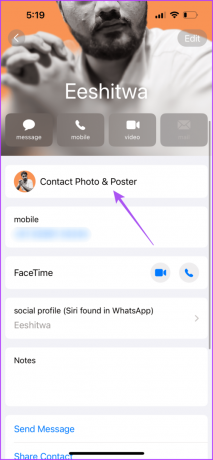
Adım 4: Seçilen Kişi Posteri tasarımını yukarı kaydırın ve kaldırmak için Sil simgesine dokunun.
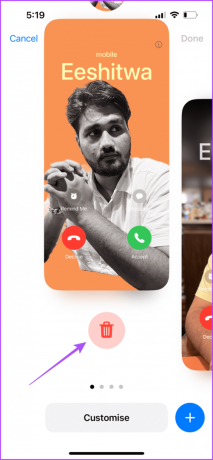
Adım 5: Onaylamak için alttaki Sil'e tekrar dokunun.
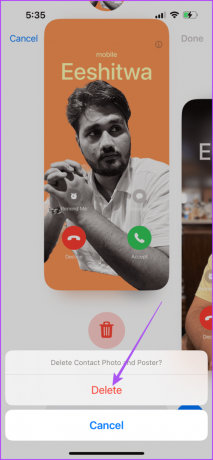
Adım 6: Kişi Posterini tekrar eklemek için sağ alt köşedeki Artı simgesine dokunun.

Adım 7: Eklendiğinde, onaylamak için sağ üst köşedeki Bitti'ye dokunun.

Sorunun çözülüp çözülmediğini kontrol edin.
3. iMessage'ın Etkin Olup Olmadığını Kontrol Edin
Birkaç kullanıcı tarafından önerilen başka bir çözüm, iPhone'unuzda iMessage'ın etkin olup olmadığını kontrol etmektir. Bu, aynı sorunla karşı karşıya kalan bazı kullanıcılar için işe yaramış gibi görünen bir çözümdür. Aynısını nasıl kontrol edeceğiniz aşağıda açıklanmıştır.
Aşama 1: iPhone'unuzdaki Ayarlar uygulamasını açın.

Adım 2: Aşağı kaydırın ve Mesajlar'a dokunun.

Aşama 3: Aşağı kaydırın ve iPhone'unuzda iMessage'ın etkinleştirilip etkinleştirilmediğini kontrol edin.
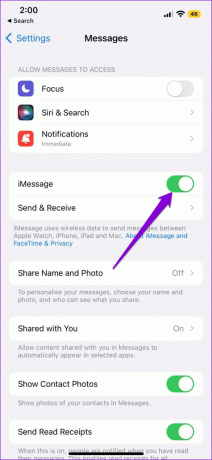
Değilse, etkinleştirmek için iMessage'ın yanındaki düğmeye dokunun.
Adım 4: Ayarlar uygulamasını kapatın ve sorunun çözülüp çözülmediğini kontrol edin.
adresindeki yazımızı da okuyabilirsiniz. iPhone'unuzda mesajlarınızı gizlemenin en iyi yolları.
4. iOS'u güncelle
Hâlâ sorunla karşılaşıyorsanız, bunun nedeni iPhone modelinizdeki geçerli iOS sürümündeki bir hata olabilir. Bu nedenle, özellikle iOS 17'nin Genel Beta sürümünü kullanıyorsanız, yazılımı güncellemenizi öneririz.
Aşama 1: iPhone'unuzdaki Ayarlar uygulamasını açın.

Adım 2: Aşağı kaydırın ve Genel'e dokunun.

Aşama 3: Yazılım Güncelleme üzerine dokunun.

Adım 4: Bir güncelleme varsa, indirin ve kurun.
Adım 5: Bittiğinde, sorunun çözülüp çözülmediğini kontrol edin.
5. Bütün ayarları sıfırla
Bu gelişmiş bir çözümdür ve yalnızca şu ana kadar çözümlerden hiçbiri işinize yaramadıysa kullanılmalıdır. İPhone'unuzdaki tüm ayarları sıfırladıktan sonra, Apple hesabınıza tekrar giriş yapmanız gerekecektir.
Aşama 1: iPhone'unuzdaki Ayarlar uygulamasını açın.

Adım 2: Aşağı kaydırın ve Genel'e dokunun.

Aşama 3: En alta kaydırın ve iPhone'u Aktar veya Sıfırla'yı seçin.
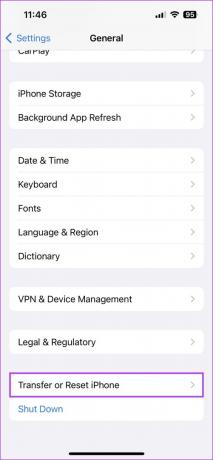
Adım 4: En alttaki Sıfırla'ya dokunun.
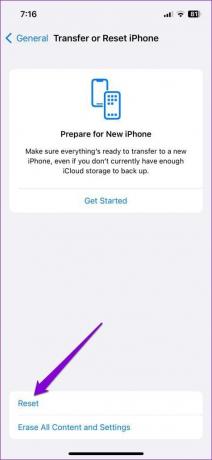
Adım 5: Tüm Ayarları Sıfırla'yı seçin.
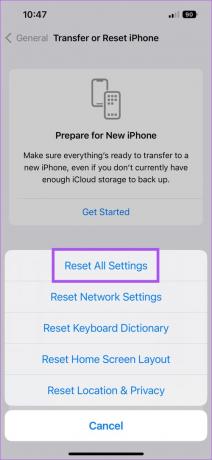
Adım 6: Kimlik doğrulaması için iPhone parolanızı girin.
Adım 7: Onaylamak için alttaki Tüm Ayarları Sıfırla'ya tekrar dokunun.
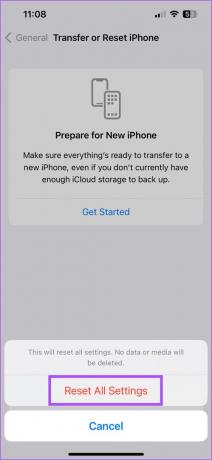
Adım 8: Bittiğinde, sorunun çözülüp çözülmediğini kontrol edin.
iPhone'da Kişi Posterlerini Kullanma
Bu çözümler, iPhone'unuzda çalışmayan İletişim Posterlerinin düzeltilmesine yardımcı olacaktır. iOS 17, kullanıcı deneyimini iyileştirmek için birkaç özellik daha getirdi. Ama biz de bir liste hazırladık. iOS 17'nin en iyi gizli özellikleri farkında olmayabilirsin. Gönderimize göz atın.
Son güncelleme 17 Ağustos 2023
Yukarıdaki makale, Guiding Tech'i desteklemeye yardımcı olan bağlı kuruluş bağlantıları içerebilir. Ancak, editoryal bütünlüğümüzü etkilemez. İçerik tarafsız ve özgün kalır.